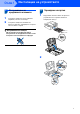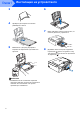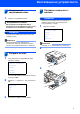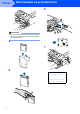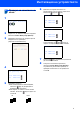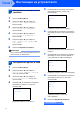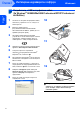Ръководство за бързо инсталиране DCP-330C DCP-540CN Преди да можете да използвате устройството, трябва да го настроите и да инсталирате софтуера. Правилната инсталационна процедура и инструкциите за инсталация се съдържат в това Ръководство за бързо инсталиране.
Стъпка 1 Инсталация на устройството 1 1 1 2 Отстраняване на предпазните елементи 2 1 Отстранете защитната лента и филма покриващ стъклото на скенера. Зареждане на хартия Издърпайте напълно тавата за хартия от устройството и отстранете капака на изходящата тава (1). Отстранете защитната опаковка на касетите с мастило, намираща се в горната част на тавата с хартия. Неправилна инсталация НЕ свързвайте интерфейсния кабел. Свързването на интерфейсния кабел става по време на инсталацията на софтуера.
Стъпка 1 Инсталация на устройството 3 4 6 Проверете дали хартията е легнала равномерно в тавата. 7 5 Внимателно с две ръце регулирайте водачите на широчината и дължината на хартията. Забележка Внимавайте да не поставите хартията прекалено навътре; тя може да се повдигне в задната част на тавата и да причини проблеми при подаването. 2 8 Бавно избутайте тавата за хартия така, че напълно да влезе в устройството.
Инсталация на устройството 3 1 Свързване на захранващия кабел 5 ВНИМАНИЕ Свържете захранващия кабел. Ако в очите ви попадне мастило, веднага ги измийте с вода, а ако се появи дразнене, консултирайте се с лекар. Неправилна инсталация НЕ свързвайте интерфейсния кабел. Свързването на интерфейсния кабел става по време на инсталацията на софтуера.
Стъпка 1 Инсталация на устройството 6 Забележка Не изхвърляйте жълтия предпазен елемент. Ще ви бъде необходим при транспортиране на устройството.
Инсталация на устройството 6 Проверка на качеството на печат 6 Дисплеят пита дали качеството на разпечатване е ОК за черното и цветното. Натиснете (Да) или (Не). Black OK? 1 Yes iPress No iPress Set Paper and Press Color OK? 2 3 Уверете се, че тавата за хартия е заредена. Натиснете Colour Start (Старт Цветно). Yes iPress No iPress Проверете качеството на четирите цветни квадратчета на страницата.
Стъпка 1 7 1 2 3 4 5 6 Инсталация на устройството Настройка на контраста на дисплея 5 Date/Time Month: 01 Натиснете Menu (Меню). Натиснете a или b за да изберете General Setup (Общи настройки). Натиснете OK. Натиснете a или b за да изберете LCD Settings (LCD настройки). Натиснете OK. (например въведете 0 1 за януари.) 6 Натиснете a или b за да изберете LCD Contrast (LCD Контраст). Натиснете OK. Натиснете a или b за да изберете Light (Светло), Med (Средно) или Dark (Тъмно). Натиснете OK.
Стъпка 2 Инсталиране на драйверите и софтуера Следвайте инструкциите на тази страница за вашата операционна система и интерфейс. За най-новите драйвери и за най-доброто решение на вашия проблем или въпрос посетете Brother Solutions Center директно от драйвера или на адрес http://solutions.brother.com. Windows® Потребители с USB интерфейсен кабел (За Windows® 98/98SE/Me/2000 Professional/XP/XP Professional x64 Edition) .......
Стъпка 2 Инсталиране на драйверите и софтуера Windows® 1 Windows® USB 1 1 2 3 4 5 6 7 8 9 Потребители с USB интерфейсен кабел (За Windows® 98/98SE/Me/2000 Professional/XP/XP Professional x64 Edition) Ако вече сте свързали интерфейсен кабел, изключете устройството от ел. гнездо и от компютъра ви. 10 Включете компютъра си. (Под Windows ® 2000 Professional/XP/ XP Professional x64 Edition, трябва да сте с администраторски права.) Поставете компактдиска в CD-ROM устройството.
Инсталиране на драйверите и софтуера Windows® Windows® USB 13 14 Включете устройството, като свържете захранващия кабел. Инсталацията на Brother драйверите ще започне автоматично. Екраните на инсталацията се редуват един след друг. Изчакайте, ще отнеме няколко секунди да се появят всички екрани. 15 Когато се появи екранът за онлайн регистрация, направете своя избор и следвайте инструкциите на екрана. 16 Натиснете Край за да рестартирате компютъра.
Стъпка 2 2 1 Инсталиране на драйверите и софтуера Windows® За потребители в мрежа (DCP-540CN само) (За Windows® 98/98SE/Me/2000 Professional/XP/XP Professional x64 Edition) Извадете кабела за ел. захранване от ел. гнездо. 5 Windows® мрежа 2 6 3 7 Включете устройството, като свържете захранващия кабел. Включете компютъра си. (Под Windows® 2000 Professional/XP/ XP Professional x64 Edition, трябва да сте с администраторски права.
Инсталиране на драйверите и софтуера Windows® 12 Когато се появи прозорецът с лицензното споразумение на софтуера Brother MFL-Pro Suite, натиснете Да ако сте съгласни с него. 13 Изберете Мрежа и след това щракнете Напред. започне автоматично. Екраните на инсталацията се редуват един след друг. Изчакайте, ще отнеме няколко секунди да се появят всички екрани. 15 Ако устройството е настроено за вашата мрежа, изберете устройството от списъка и натиснете Напред.
Стъпка 2 3 Инсталиране на драйверите и софтуера Macintosh® За потребители на USB (За Mac OS® X 10.2.4 или по-висока) Забележка 4 За потребители на Mac OS® X 10.2.0 до 10.2.3, осъвременете към Mac OS® X 10.2.4 или по-нова версия. (За най-новата информация за Mac OS® X, посетете http://solutions.brother.com) Macintosh® USB 1 Забележка Уверете се дали устройството е включено в ел. гнездо. 5 6 2 7 Включете своя Macintosh®. Поставете компактдиска в CD-ROM устройството.
Инсталиране на драйверите и софтуера Macintosh® 10 За потребители на Mac OS® X 10.2.4 to 10.2.8: Натиснете Add (Добавяне). 11 Изберете USB. 12 Изберете DCP-XXXX (където XXXX е името 13 Щракнете Print Center (Центьp за печат) и след това Quit Print Center (Изxoд oт центьp за печат). Macintosh® USB на модела) и натиснете Add (Добавяне). MFL-Pro Suite, драйверите за принтера и скенера на Brother и на ControlCenter2 са инсталирани и инсталацията приключи.
Стъпка 2 4 Инсталиране на драйверите и софтуера Macintosh® За потребители в мрежа (DCP-540CN само) (За Mac OS® X 10.2.4 или по-висока) 1 4 2 Забележка Уверете се дали устройството е включено в ел. гнездо. Macintosh® мрежа 5 6 7 3 8 Включете своя Macintosh®. Поставете компактдиска в CD-ROM устройството. За да инсталирате щракнете два пъти върху иконата Start Here OSX (Начало OSX). Следвайте инструкциите на екрана. Изчакайте, ще отнеме няколко секунди да се инсталира софтуера.
Инсталиране на драйверите и софтуера • Въведете име на своя Macintosh® в Display Name (Показване на име) до 15 символа и натиснете OK. Отидете на стъпка 9. Macintosh® 13 Щракнете Printer Setup Utility (Помощна програма за инсталация напринтер) и след това Quit Printer Setup Utility (Изход от помощната програмаза инсталация на принтер). Забележка За потребители на Mac OS® X 10.2.x шракнете Print Center (Центьp за печат) и след това Quit Print Center (Изxoд oт центьp за печат).
Търговски марки Графичният знак на Brother е регистрирана търговска марка на Brother Industries, Ltd. Brother е регистрирана търговска марка на Brother Industries, Ltd. Multi-Function Link e регистрирана търговска марка на Brother International Corporation. Windows и Microsoft са регистрирани търговски марки на Microsoft в САЩ и в други страни. Macintosh и True Type са регистрирани търговски марки на Apple Computer, Inc. PaperPort е регистрирана търговска марка на ScanSoft, Inc.
BUL